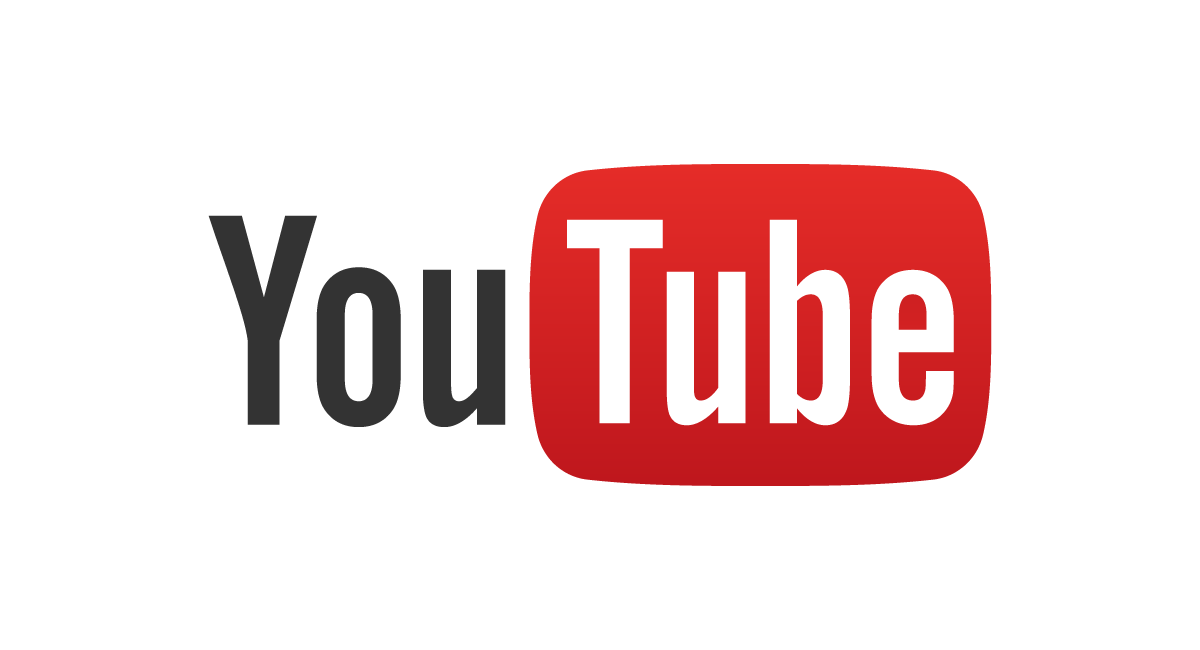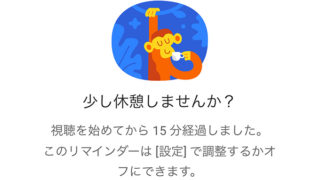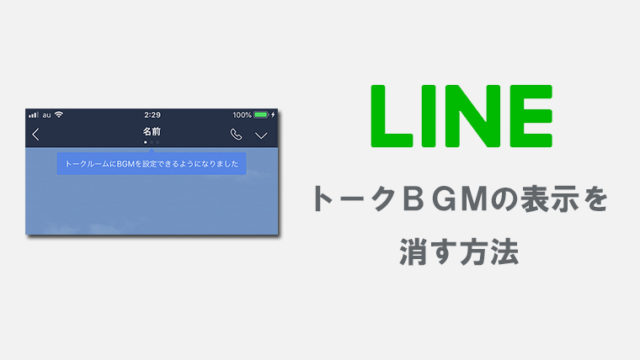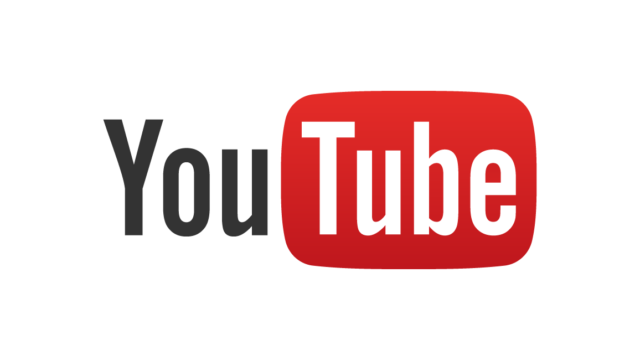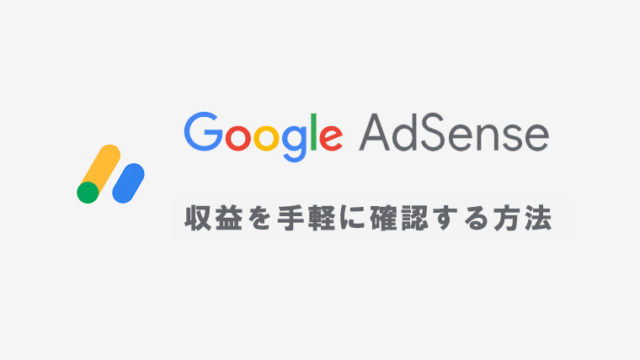YouTubeアプリから、YouTubeを視聴した合計時間を確認することが可能になりました。
この機能では、YouTubeの再生履歴から「今日、昨日、1周間以内、日別平均」ごとに、自分がどのぐらいYouTubeを視聴しているかを確認することができます。
シークレットモードで視聴した動画や、再生履歴を削除した場合はカウントされません。
YouTubeの視聴時間を確認する方法
- プロフィールアイコンをタップする
- 視聴時間をタップする
- 視聴時間を確認する
以下、画像も使用して詳しく説明していきます。
1プロフィールアイコンをタップする
YouTubeアプリを起動し、画面右上にあるプロフィールアイコンをタップします。
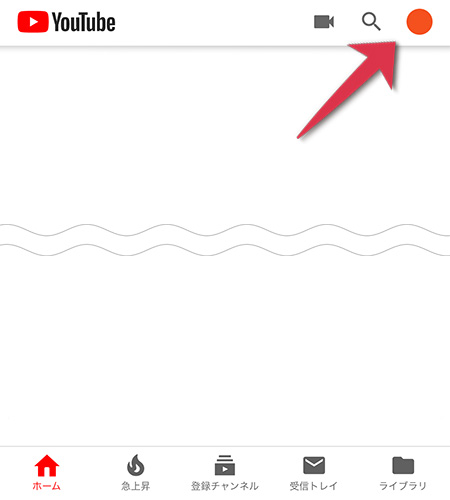
2視聴時間をタップする
プロフィールアイコンをタップしたら、「視聴時間」の項目をタップします。
アカウントにログインしていないと「視聴時間」の項目は表示されませんので、していない場合はログインしてから行ってください。
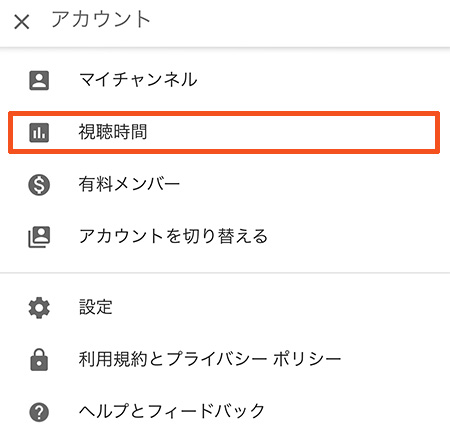
3視聴時間を確認する
YouTubeの視聴時間を確認することができますが、再生履歴がオンにされていないと視聴時間がカウントされません。
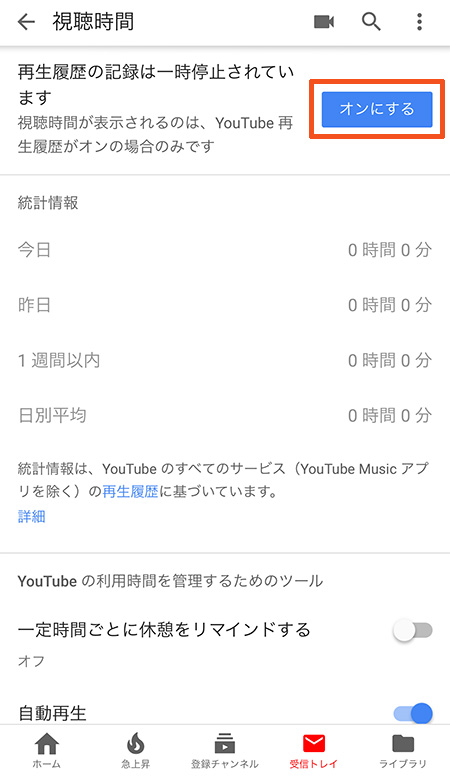
再生履歴をオンにしておきましょう。
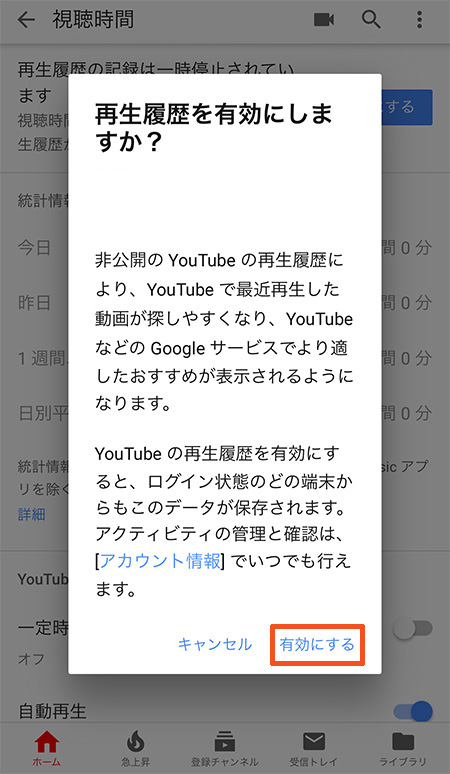
もし視聴時間が記録されていなかった場合は、これで次回から記録されるようになります。
視聴時間が多いなと感じた場合は、見すぎ防止対策として「休憩のリマインダー」機能というのもありますのでぜひお試し下さい。